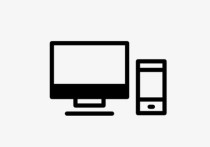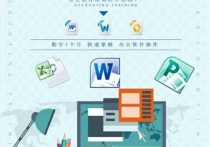解锁Excel隐藏秘技:一键恢复所有隐藏行列!
在Excel中,如果你想要一键取消所有隐藏的行或列,可以使用以下步骤:
方法一:使用快捷键
-
选择整个工作表:
- 你可以通过点击工作表左上角的方块(行号和列标交叉处)来选择整个工作表。
-
取消隐藏:
- 按下
Ctrl + Shift + 9取消隐藏所有行。 - 按下
Ctrl + Shift + 0取消隐藏所有列。
- 按下
方法二:使用右键菜单
-
选择整个工作表:
- 点击工作表左上角的方块(行号和列标交叉处)来选择整个工作表。
-
右键点击选中的区域:
- 右键点击选中的区域,然后选择“取消隐藏”。
方法三:使用“格式”菜单
-
选择整个工作表:
- 点击工作表左上角的方块(行号和列标交叉处)来选择整个工作表。
-
取消隐藏行:
- 点击“开始”选项卡,然后在“单元格”组中选择“格式”。
- 在下拉菜单中选择“隐藏和取消隐藏”,然后选择“取消隐藏行”。
-
取消隐藏列:
- 点击“开始”选项卡,然后在“单元格”组中选择“格式”。
- 在下拉菜单中选择“隐藏和取消隐藏”,然后选择“取消隐藏列”。
案例演示
假设你有一个Excel工作表,其中第2行到第5行以及第B列到第D列被隐藏了。
-
选择整个工作表:
- 点击工作表左上角的方块(行号和列标交叉处)。
-
取消隐藏:
- 按下
Ctrl + Shift + 9取消隐藏所有行。 - 按下
Ctrl + Shift + 0取消隐藏所有列。
- 按下
-
检查结果:
- 你会发现第2行到第5行以及第B列到第D列已经显示出来了。
通过以上方法,你可以轻松地一键取消所有隐藏的行或列。